Cómo escribir un informe en formato APA con Microsoft Office Word 2007 (En 7 Pasos)
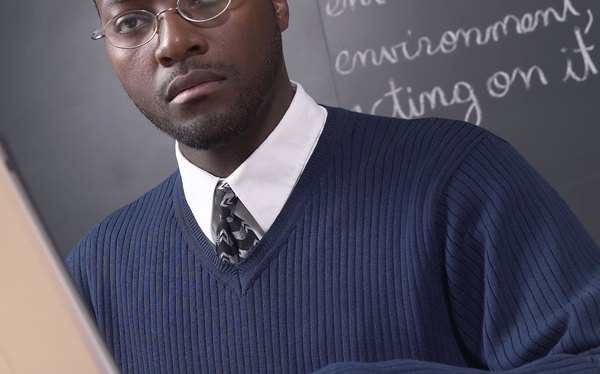
En el mundo académico y la comunidad científica existen convenciones que regulan la producción de los textos. La American Psychological Association (APA) es una organización que se dedica a dictar estas reglas de estilo. El formato APA es un manual de estilo para la redacción de las citas bibliográficas y la redacción de investigaciones científicas, utilizado mayoritariamente en la redacción de textos académicos en ciencias sociales como educación, pedagogía, sociología, lingüística, psicología y otras. Los procesadores de textos de Microsoft ofrecen una herramienta para automatizar el empleo de esta normativa de estilo que se encuentra a partir de Word 2007.
Cómo aplicar las normas APA a un texto en Microsoft Word 2007 o 2010
Paso 1
Cuando te encuentres frente a tu computadora para dar inicio a la redacción de tu trabajo académico deberás recordar ciertas convenciones que harán que tu investigación adquiera el estatus de científica y le darán un mayor crédito, siendo aceptada por la comunidad científica y aprobada por tus docentes o tutores. Las normas APA han sido creadas para ello, por lo cual es de vital importancia que las tengas muy en cuenta.
Paso 2
Para tu fortuna, ya no será necesario tanto trabajo manual como en otros tiempos, sino que si dispones de un programa procesador de textos como Microsoft Word 2007, o su versión posterior de 2010, podrás automatizar estas convenciones y facilitar mucho tu trabajo. Solo debes conocer bien tu procesador de textos y sacar el mayor partido de las herramientas que te ofrece.
Paso 3
Una vez que hayas terminado tu investigación, habrás relevado toda la bibliografía de la que te serviste para lograrla y estarás en condiciones de informarla a Word 2007. Solo tienes que recurrir al menú «Referencias» de tu procesador y seleccionar la opción «Estilo», donde elegirás a su vez la opción «APA 5ta. edición» de entre todas las que se despliegan. Así, estarás avisando a Word que tu informe se regirá por estas normas.
Paso 4
Cuando hayas definido las normas a seguir, procederás a insertar las referencias bibliográficas posicionando el cursor en el lugar preciso del texto donde necesites referir una cita bibliográfica y presionarás el botón «Insertar cita» que aparece en el panel de «Referencias», eligiendo la opción «Agregar nueva fuente». En ese momento se desplegará una ventana con el nombre «Crear fuente» que te solicitará todos los datos referidos a la referencia bibliográfica que Word necesita para adaptar tu informe a las normas APA, tales como nombre del autor, título del libro, año de última impresión, ciudad y demás.
Paso 5
Puedes hacer un clic sobre la opción que se muestra más abajo en esa misma ventana, llamada «Mostrar todos los campos bibliográficos», para introducir información más específica relacionada con la publicación objeto de tu referencia, pero recuerda que solo los campos marcados con un asterisco en rojo son los obligatorios, aquellos que nunca pueden dejar de aparecer.
Paso 6
Cuando hayas introducido tu cita, verás que inmediatamente Word la muestra en el documento incluso dando la posibilidad de desplegar una pestaña que te dará la oportunidad de indicar el número de la página en la que aparece el texto citado o referido, ya que APA estipula que debe ser indicada también la página precisa de la referencia.
Paso 7
Necesitarás acreditarlas al final de tu trabajo en una página específica para ello, tal y como lo exigen los informes en el ámbito académico en el que es muy importante dar cuenta de absolutamente todo lo que se ha pensado antes y se utiliza para la generación de conocimiento nuevo. Así, lo único que tienes que hacer es dirigirte, nuevamente, al menú «Referencias» y elegir esta vez la opción «Bibliografía» y luego «Insertar bibliografía». Verás cómo, automáticamente, todo lo que habías introducido a Word se ordena alfabéticamente en esa página final y siguiendo la normativa APA.
